
✒️ABAP El diseño de los menús
ABAP El diseño de los menús
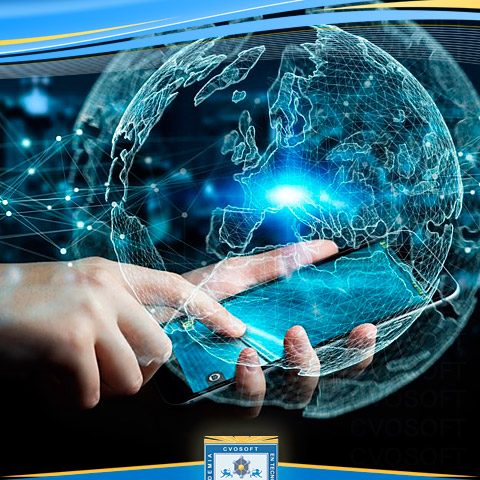
Unidad-2-Lección-3: Diseño de Menús
1) Creación de Status GUI
Status GUI: Un Status GUI es un componente de un programa ABAP que se utiliza para proporcionarle al usuario un rango de funcionalidades en la pantalla. Está compuesto por barras de menú , barras de herramientas , barras de herramientas estándar, barras de herramientas de aplicacionesy configuraciones de teclas de función.
Para crear Status GUI se utiliza el Menu Painter Para crear un Status GUI para la dynpro 0100 del programa ZPRUEBA_DIALOGO_FD38F2, lo hacemos desde la transacción SE80. Se posiciona el mouse en la carpeta superior ZPRUEBA_DIALOGO_FD38F_2, hacemos click derecho y seleccionamos la opción Crear >> Status GUI
Nos aparece una pantalla, en la cual llenamos el Status y el Texto breve. Dejamos el Tipo de status en “Status de diálogo”.
… y nos aparecen a la derecha de la pantalla, los componentes del Status GUI.
Creación de Pulsadores (PushButtons)
Para crear botones vamos a abrir la lista que está en la Barra de pulsadores
Aquí crearemos un botón cuya función será blanquear el campo de entrada DNI, con un texto visible “Borrar DNI”. Para lograr esto, en el primer ítem en blanco, escribimos el código de función correspondiente a la ejecución del botón que será BORRAR_DNI.
Luego presionamos <enter> y seguidamente nos aparecerá una ventana de diálogo, la cual dejamos como aparece, y presionamos el botón Continuar ( ). Nos aparece otra ventana donde completamos los datos del nuevo botón
En Texto función le damos nombre al botón. En Nombre ícono seleccionamos el ícono que se visualizará dentro del botón. En Texto info ponemos el texto que se visualizará cuando se posicione el mouse encima del botón (hover over).
Luego presionamos continuar y en la siguiente ventana de diálogo asignamos una tecla de función al botón, que tendrá el mismo efecto que presionar el botón.
Una vez el botón creado se puede observar el primer ítem. Finalmente hacemos doble click en BORRAR_DNI, y nos sale una ventana donde podemos completar el campo Texto ícono, que será el texto que se visualice dentro del botón, en la pantalla de salida.
Nota (audio tip): Una transacción puede tener muchos Status diferentes. No será necesario redefinir todos los objetos de los Status ya que muchos objetos definidos en un Status pueden ser utilizados en otros; es posible crear una barra de menú igual para ser utilizada en toda la transacción.
El código ABAP que será necesario introducir en el programa de diálogo para darle funcionalidad al status se verá en detalle en la lección "Lógica de procesamiento en PBO".
Creación de Teclas de Función
Vamos a crear las teclas de función que permitan la navegabilidad en el Status GUI de la dynpro 0100.
Para ello desglosamos la lista que está en las Teclas de función, escribimos en el cuadro correspondiente a la tecla Back ( ) el código de función RW y hacemos doble click en la misma. Seguidamente nos aparece una ventana de dialogo donde completaremos la información correspondiente a las teclas Back, Cancel y Exit.
En la lección Lógica de procesamiento en PBO veremos el código ABAP que tendremos que introducir al programa de diálogo para obtener el funcionamiento deseado en los botones de navegabilidad.
Creación de Barra de Menús
Para crear un menú, ingresamos el nombre de cada lista desplegable en el espacio disponible. Se pueden incluir hasta seis menús en la barra de menús. Además de los menús del usuario, el sistema añadirá automáticamente Sistema y Ayuda.
Cada menú puede tener hasta quince entradas. Cada una de las cuales puede ser otro menú en cascada u otra función. Para abrir un menú o submenú debemos hacer doble clic sobre el nombre. Cada entrada estará compuesta por un código de función y un texto de función o texto del menú. Presionando F4 podremos ver una lista de las funciones que podemos utilizar.
Se pueden añadir hasta 4 niveles de submenús. En el caso de las funciones bastará con indicar el código de la función para que el texto de esta, aparezca automáticamente, si el código ya existe previamente. Podemos definir los atributos de una función nueva con DobleClick sobre la nueva función definida.
En el caso de un menú en cascada, no será necesario indicar el código y con doble clic podemos desarrollar las opciones del submenú.
Nota (Audio Tip): El sistema SAP implementa teclas de función para permitir el acceso rápido a funciones del sistema comúnmente usadas por el usuario. Las teclas de función a las que nos referimos son las mismas teclas del teclado (F1 – F12), y estas nos permiten el acceso a ciertas funciones de nuestra interfaz, sin necesidad de mover el mouse. Para crear teclas de función, tenemos que definirlas en el Menu Painter asignándolas a un código de función.
SAP se reserva las siguientes teclas, las cuales no pueden ser cambiadas por el usuario:
· F1 – Ayuda
· F3 – Ir para atrás
· F4 – Para entradas posibles o Match Codes
· F12 – Cancelar
Creación de Títulos
Vamos a crear el título para la dynpro 0100 del programa de diálogo. Para ello, en la transacción SE80, sobre el nombre del programa, hacemos doble click y seleccionamos la opción Crear >> Títulos GUI.
En la siguiente ventana asignaremos un nombre al título y su descripción que será la que se visualice en pantalla.
Y luego activamos el título.
Creación de la transacción asociada al programa de diálogo
Para crear la transacción asociada al programa de diálogo, podemos hacerlo ingresando a la transacción SE93 o desde el mismo programa en la transacción SE80.
Desde la transacción SE80, nos posicionamos con el mouse encima del nombre del programa, hacemos click derecho y seleccionamos la opción Crear >> Transacción.
Aquí vemos la misma ventana de diálogo que visualizaríamos si accedemos directamente a la transacción SE93.
Introducimos un nombre para la transacción que no debe tener más de 20 caracteres, una descripción, seleccionamos la opción Transacción de diálogo y presionamos continuar.
Luego en la siguiente pantalla ingresaremos el nombre del programa de diálogo en el campo Programa y el número de la primer dynpro que se ejecutará en el campo número de dynpro.
Finalmente grabamos la configuración de la transacción.
Sobre el autor
Publicación académica de Ninoska Marquez, en su ámbito de estudios para la Carrera Consultor ABAP.
Ninoska Marquez
Profesión: Ing. de Sistema - Honduras - Legajo: FU90M
✒️Autor de: 99 Publicaciones Académicas
🎓Egresado de los módulos:
Presentación:
Me llamo ninoska marquez tengo 44 anos, tengo varios años de trabajar para una empresa donde me desempeño con el cargo de programador junior, soy perseverante, amable, tranquila
Certificación Académica de Ninoska Marquez







 Disponibilidad Laboral: FullTime
Disponibilidad Laboral: FullTime 























